Kunci primer adalah bidang atau kumpulan bidang dengan nilai yang unik dalam tabel. Nilai dari kunci tersebut dapat digunakan untuk merujuk ke seluruh catatan karena setiap catatan memiliki nilai yang berbeda untuk kunci tersebut. Setiap tabel hanya dapat memiliki satu kunci primer. Access dapat membuatkan bidang kunci primer secara otomatis ketika Anda membuat tabel, atau Anda dapat menentukan bidang yang ingin digunakan sebagai kunci primer. Artikel ini menjelaskan cara dan alasan dalam menggunakan kunci primer.
Untuk menetapkan kunci utama, buka tabel dalam tampilan Desain. Pilih bidang (atau beberapa bidang) yang ingin Anda gunakan, lalu pada pita, klik Kunci Utama.
Catatan: Artikel ini dimaksudkan hanya untuk penggunaan pada database desktop Access. Access secara otomatis mengelola kunci primer untuk tabel baru dalam aplikasi web dan database web Access. Meskipun kunci primer otomatis ini dapat ditimpa, sebaiknya Anda tidak melakukannya.
Dalam artikel ini
Gambaran umum tentang kunci primer di Access
Access menggunakan bidang kunci primer untuk dengan cepat mengaitkan data dari beberapa tabel dan mengombinasikan data itu dengan cara yang lebih bermakna. Anda dapat menyertakan bidang kunci primer di tabel lain untuk merujuk kembali ke tabel yang merupakan sumber dari kunci primer. Dalam tabel lain tersebut, bidang disebut kunci asing. Sebagai contoh, bidang ID Pelanggan dalam tabel Pelanggan mungkin juga muncul dalam tabel Pesanan. Dalam tabel Pelanggan, ini kunci primer. Dalam tabel Pesanan, ini disebut kunci asing. Kunci asing, secara sederhana, adalah kunci primer milik tabel lain. Untuk informasi selengkapnya, baca Dasar-dasar desain database.
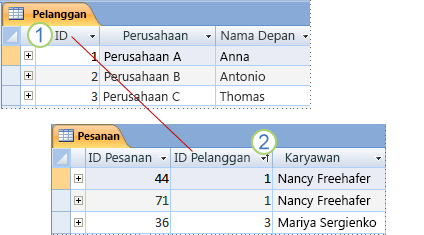
1. Kunci utama
2. Kunci asing
Jika Anda memindahkan data yang sudah ada ke dalam database, Anda mungkin telah mempunyai bidang yang dapat Anda gunakan sebagai kunci utama. Biasanya, nomor identifikasi yang unik, seperti nomor ID atau nomor seri atau kode, berfungsi sebagai kunci utama dalam tabel. Sebagai contoh, Anda mungkin mempunyai tabel Pelanggan di mana setiap pelanggan mempunyai nomor ID pelanggan yang unik. Bidang ID pelanggan adalah kunci utama.
Secara otomatis Access membuat indeks kunci utama, yang membantu mempercepat kueri dan operasi lain. Access juga memastikan bahwa setiap rekaman mempunyai nilai dalam bidang kunci utama, dan nilai tersebut selalu unik.
Ketika Anda membuat tabel baru dalam tampilan Lembar Data, Access akan membuatkan kunci primer secara otomatis untuk Anda dan menetapkannya nama bidang "ID" dan tipe data AutoNumber.
Seperti apa kunci utama yang baik?
Kandidat yang baik untuk kunci utama mempunyai beberapa karakteristik:
-
Kandidat ini mengidentifikasi setiap baris secara unik
-
Kandidat ini tidak pernah kosong atau nol — selalu berisi sebuah nilai
-
Nilai yang dikandungnya jarang (idealnya tidak pernah) berubah
Jika tidak dapat mengindentifikasi kunci yang bagus, buat bidang AutoNumber untuk digunakan sebagai kunci. Bidang AutoNumber menghasilkan nilai untuk dirinya sendiri secara otomatis saat setiap data disimpan untuk pertama kalinya. Oleh karena itu, bidang AutoNumber memenuhi ketiga karakteristik kunci primer yang baik. Untuk informasi selengkapnya mengenai menambahkan bidang AutoNumber, baca artikel Menambahkan bidang AutoNumber sebagai kunci primer.
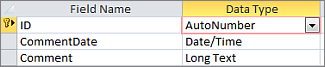
Bidang AutoNumber dapat menjadi kunci utama yang baik.
Contoh kunci utama yang buruk
Setiap bidang yang kehilangan satu atau beberapa karakteristik kandidat kunci yang baik adalah pilihan kunci utama yang buruk. Di sini adalah beberapa contoh bidang yang akan menjadi kunci utama yang buruk untuk tabel Kontak, disertai alasan mengapa mereka merupakan pilihan yang buruk.
|
Kunci utama yang buruk |
Alasan |
|---|---|
|
Nama pribadi |
Tidak selalu unik dan dapat berubah |
|
Nomor telepon |
Kemungkinan besar akan berubah. |
|
Alamat email |
Kemungkinan besar akan berubah. |
|
Kode pos |
Beberapa orang dapat memiliki kode pos yang sama |
|
Kombinasi fakta dan nomor |
Porsi fakta bisa berubah, menciptakan beban pemeliharaan. Bisa menyebabkan kebingungan jika porsi fakta diulang sebagai bidang terpisah. Sebagai contoh, mengombinasikan kota dan nomor yang bertambah (mis., NEWYORK0579) akan menjadi pilihan buruk jika kota juga tersimpan sebagai bidang. |
|
Nomor Jaminan Sosial |
|
Kunci komposit: menggunakan beberapa bidang yang dikombinasikan sebagai kunci utama
Dalam beberapa kasus, Anda ingin menggunakan dua atau lebih bidang dalam tabel sebagai kunci primer. Misalnya, tabel Detail Pesanan yang menyimpan item baris untuk pesanan mungkin menggunakan dua bidang di kunci primernya: ID pesanan dan ID Produk. Kunci yang memiliki lebih dari satu bidang disebut kunci komposit.
Mengatur kunci primer menggunakan bidang yang telah Anda miliki di Access
Agar kunci utama bekerja dengan baik, bidang harus mengidentifikasi setiap baris secara unik, tidak berisi nilai kosong atau nol dan jarang (idealnya tidak pernah) berubah. Untuk menetapkan kunci utama:
-
Buka database yang ingin Anda ubah.
-
Dalam Panel Navigasi, klik kanan tabel yang ingin Anda beri kunci utama dan, pada menu pintasan, klik Tampilan Desain.
Tips: Jika Anda tidak melihat Panel Navigasi, tekan F11 untuk menampilkannya.
-
Pilih bidang atau beberapa bidang yang ingin Anda gunakan sebagai kunci utama.
Untuk memilih satu bidang, klik pemilih baris untuk bidang yang Anda inginkan.
Untuk memilih lebih dari satu bidang guna membuat kunci komposit, tahan CTRL, kemudian klik pemilih baris untuk setiap bidang.
-
Pada tab Desain Tabel , dalam grup Alat , klik Kunci Utama.
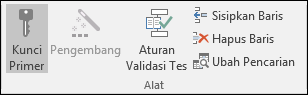
Indikator kunci akan ditambahkan ke sebelah kiri bidang atau beberapa bidang yang Anda tentukan sebagai kunci primer.
Menghapus kunci primer di Access
Ketika Anda menghapus kunci utama, bidang atau beberapa bidang yang sebelumnya berfungsi sebagai kunci utama tidak lagi menyediakan alat utama untuk mengidentifikasi rekaman.
Penghapusan kunci utama tidak menghapus bidang dari tabel Anda tetapi menghapus indeks yang dibuat untuk kunci utama.
-
Sebelum menghapus kunci primer, Anda harus memastikan bahwa kunci tersebut tidak disertakan dalam hubungan tabel apa pun. Jika Anda mencoba menghapus kunci primer yang merupakan bagian dari satu atau beberapa hubungan, Access akan memperingatkan Anda untuk menghapus hubungannya terlebih dahulu.
Untuk menghapus hubungan tabel, selesaikan langkah berikut:-
Jika tabel yang disertakan dalam hubungan tabel terbuka, tutup tabel tersebut. Anda tidak dapat menghapus hubungan tabel di antara tabel yang terbuka.
-
Pada tab Alat Database, di grup Hubungan, klik Hubungan.
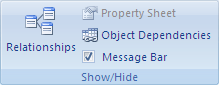
-
Pilih Tambahkan Tabel (Perlihatkan Tabel dalam Access 2013).
-
Klik garis hubungan tabel untuk hubungan tabel yang ingin Anda hapus (garis menjadi tebal ketika dipilih), lalu tekan tombol DELETE.
-
Pada tab Desain Hubungan , dalam grup Hubungan , klik Tutup.
-
-
Setelah Anda menghapus hubungan, dalam Panel Navigasi, klik kanan tabel yang ingin dihapus kunci utamanya, lalu klik Tampilan Desain.
Tips: Jika Anda tidak melihat Panel Navigasi, tekan F11 untuk menampilkannya.
-
Klik pemilih baris untuk kunci utama saat ini.
Jika kunci utama terdiri dari bidang tunggal, klik pemilih baris untuk bidang itu.
Jika kunci utama terdiri dari beberapa bidang, klik pemilih baris untuk bidang apa pun di kunci utama.
-
Pada tab Desain Tabel , dalam grup Alat , klik Kunci Utama.
Indikator kunci dihapus dari bidang atau beberapa bidang yang Anda tentukan sebelumnya sebagai kunci utama.
Catatan: Ketika Anda menyimpan tabel baru tanpa mengatur kunci utama, Access memerintahkan Anda untuk membuatnya. Jika Anda memilih Ya, Access membuat bidang ID yang menggunakan tipe data AutoNumber guna menyediakan nilai unik untuk setiap rekaman. Jika tabel Anda telah mencakup bidang AutoNumber, Access menggunakan bidang itu sebagai kunci utama.
Mengubah kunci primer di Access
Jika memutuskan untuk mengubah kunci primer tabel, Anda dapat melakukannya dengan mengikuti langkah berikut:
-
Hapus kunci primer yang sudah ada menggunakan instruksi di bagian Menghapus kunci primer.
-
Atur kunci primer menggunakan instruksi di bagian Mengatur kunci primer.
Informasi tambahan
Untuk informasi selengkapnya tentang desain database dan memilih kunci primer yang sesuai, lihat artikel ini:










